Snagit 2018 Review Mitä uutta version 13 jälkeen

TechSmith Snagit on suosikki kuvakaappaus- ja kuvankäsittelyohjelmistomme. Tutustu Snagit 2018:n uusiin ominaisuuksiin!
Jos et ole hyvä speller, olet onnekas. Kaikilla Microsoft Office -sovelluksilla on yhteinen oikeinkirjoituksen tarkistusominaisuus. Oikeinkirjoituksen tarkistamisen lisäksi voit tarkistaa myös kielioppisi. Kun näet punaisia tai vihreitä aaltoilevia alleviivauksia, tiedät, että oikeinkirjoituksessasi tai kielioppissasi on jotain vialla!
Oikeinkirjoituksen tarkistusominaisuus kertoo, mitä sanoja ei näy sen sanakirjassa. Kun työskentelet sovelluksessa, sanojasi verrataan sanakirjaan, ja kaikki, mikä ei näy sanakirjassa, on merkitty punaisella aaltoilevalla alleviivauksella.
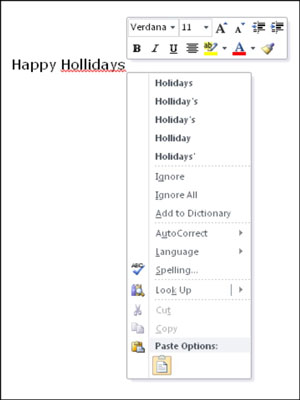
Napsauta hiiren kakkospainikkeella mitä tahansa punaisella alleviivattua sanaa nähdäksesi vaihtoehtojen valikon. Tästä valikosta voit
Napsauta jotakin ehdotuksista, ja Word muuttaa sanan välittömästi siihen.
Napsauta Ohita merkitäksesi tämän ilmentymän vain okei, eikä Word tee mitään.
Napsauta Ohita kaikki merkitäksesi kaikki sanan esiintymät okei vain tässä asiakirjassa.
Lisää tämä sana napsauttamalla Lisää sanakirjaan, jotta sitä ei enää koskaan merkitä väärin kirjoitetuksi tietokoneellasi missään asiakirjassa.
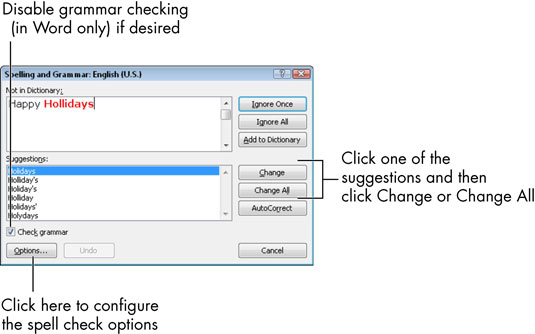
Lisää sanakirjaan on hyödyllinen, kun kirjoitat usein sanaa, jota sanakirja ei tunnista, kuten epätavallinen sukunimi tai yrityksen nimi, jonka nimi on kirjoitettu tarkoituksella väärin, kuten Kool Kottage. Sanan lisääminen sanakirjaan auttaa sinua saamaan sen oikein ja vähentää ärsytystä, joka liittyy sen hyväksymiseen aina, kun se tulee esiin.
Osoita Automaattinen korjaus; Napsauta avautuvasta valikosta yhtä ehdotuksista korjataksesi aina tämän kirjoitusvirheen valitulla ehdotuksella jatkossa kysymättä.
Osoita kieleen; Napsauta avautuvasta valikosta toista kieltä merkitäksesi sanan vieraaksi kieleksi, jotta se tarkistetaan eri sanakirjasta (sanoman kielen sanakirjasta).
Et voi tehdä tätä tarkistusta, ellei sinulla ole vieraan kielen sanakirjoja asennettuna.
Napsauta Oikeinkirjoitus avataksesi täydellisen oikeinkirjoituksen tarkistuksen, jota on hieman peitetty.
Napsauta Hae etsiäksesi sanan online-lähdelähteestä.
Jos et halua tarkistaa oikeinkirjoitusta selaamalla työtäsi, etsimällä punaisia alleviivauksia ja napsauttamalla niitä hiiren oikealla painikkeella, kun löydät sen, käytä sen sijaan täydellistä oikeinkirjoituksen tarkistustoimintoa. Se pyytää sinua valitsemaan samankaltaisista vaihtoehdoista, mutta se siirtää sinut automaattisesti mahdollisesta virheestä toiseen, jotta sinun ei tarvitse metsästää alleviivauksia.
Yksi ero, kun käytät täydellistä oikeinkirjoituksen tarkistusta, on, että Muuta kaikki -komento on käytettävissä. Sen avulla voit muuttaa kaikkia kirjoitusvirheitä kerralla asiakirjassa. Mutta ole varovainen, sillä saatat vahingossa tehdä muutoksia, joita et aikonut.
Aloita oikeinkirjoituksen tarkistus valitsemalla joko Tarkista → Oikeinkirjoitus (Excel tai PowerPoint) tai Tarkista → Oikeinkirjoitus ja kielioppi (Wordissa).
Wordissa on myös sisäänrakennettu kieliopin tarkistus oikoluvun lisäksi. Kielioppivirheet näkyvät vihreällä aaltoilevalla alleviivauksella, ja voit tarkistaa ne paikan päällä aivan kuten oikeinkirjoituksen yhteydessä. Voit myös käsitellä niitä Oikeinkirjoitus ja kielioppi -valintaikkunasta. Ohita sääntö -painike estää rikotun kielioppisäännön tarkistuksen näkyviin tulevassa ilmoituksessa. Selitä-painike tuo esiin selityksen sovellettavasta kielioppisäännöstä.
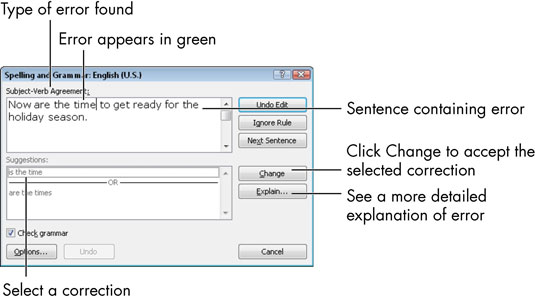
TechSmith Snagit on suosikki kuvakaappaus- ja kuvankäsittelyohjelmistomme. Tutustu Snagit 2018:n uusiin ominaisuuksiin!
Haluatko luoda kaavioita tai vuokaavioita etkä halua asentaa ylimääräisiä ohjelmistoja? Tässä on luettelo online-kaavion työkaluista.
Talo täynnä langattomasti yhdistettyjä laitteita ja suoratoistopalveluita, kuten Spotify, on hienoa, kunnes asiat eivät toimi ja löydät mielenkiintoisia ratkaisuja.
NVMe M.2 SSD on uusin tietokoneen kiintolevyteknologia. Mikä se on ja kuinka nopea se on verrattuna vanhoihin kiintolevyihin ja SSD-levyihin?
Sonos on juuri toimiva äänentoistoratkaisu alkaen 400 dollarista kahdelle kaiuttimelle. Mutta oikealla asetuksella AirPlay voi olla ilmaista. Tarkastellaan yksityiskohtia.
Google Backup and Sync on uusi sovellus, joka synkronoidaan Kuviin ja Driveen. Lue eteenpäin nähdäksesi, kuinka se kohtaa OneDriven, Dropboxin, Backblazen ja Crashplanin.
MyIPTV on kaapelin katkaisupalvelu, joka käyttää SOPlayer-sovellusta useille alustoille ja tarjoaa televisiota, elokuvia ja muita mediamuotoja maksulliseen
Logitech julkaisi äskettäin valaistun olohuoneen näppäimistönsä K830:n, joka on tarkoitettu kodin viihdekumppaniksi. Tässä arviomme yksiköstä.
Tässä on katsaus CloudHQ:lle hiljattain julkaistuun päivitykseen ja sen toimintaan. Lue lisää saadaksesi lisätietoja.
OnePlus 6T on huippuluokan lippulaivalaatuinen Android-puhelin, joka myydään alennettuun hintaan verrattuna Apple iPhoneen, Google Pixel 3:een tai Samsung Galaxy S9:ään.








